Podnapisi so orodje za izboljšanje izkušnje gledanja, še posebej za osebe z okvaro sluha in učence jezikov. Pri nastavitvi in upravljanju podnapisov (zaprtih podnapisov) je pomembno razumeti naslednje točke:
- Gledanje prek antene ali kabelske televizije, gledanje prek USB-ja: Če gledate televizijsko oddajo ali film prek antene ali USB-ključa, lahko zaprt podnapis neposredno upravljate prek nastavitev televizorja.
- Uporaba aplikacij na televizorju: Za filme, pretakane prek aplikacij na vašem televizorju, kot sta Amazon ali Netflix, lahko podnapise upravljate prek nastavitev aplikacije.
- Uporaba zunanjih naprav: Pri pretakanju prek zunanje naprave, kot so Chromecast, Roku ali Fire Stick, povezane s televizorjem prek HDMI-ja, se podnapisi upravljajo prek nastavitev same naprave za pretakanje.
Nadzor podnapisov na Sony TV
Če za prejemanje vsebine uporabljate kabel ali prizemno anteno, nadzor podnapisov na vašem Sony TV-ju je odvisen od vrste daljinskega upravljalnika, ki ga imate. Sony ponuja daljinske upravljalnike s tipko »CC«, ki vklopi in izklopi podnapise. Če vaš daljinski upravljalnik nima te tipke, morate podnapise upravljati prek nastavitev.
Sony TV-ji so bili izdelani z različnimi operacijskimi sistemi skozi leta:
- Google TV: 2021-2024
- Android TV: 2015-2020
- Smart TV: 2011-2014
- Internet TV: 2009-2010
Internet TV in Smart TV modeli so zastareli, čeprav še vedno delujejo, jih postopoma nadomeščajo novejši modeli. Od leta 2015 dalje vsi Sony TV-ji uporabljajo Android TV OS, Google TV pa je razširitev Androida. Zato so nastavitve podnapisov za vse TV-je od leta 2015 naprej enake.
Daljinski upravljalnik s tipko »CC«
Pritisk na tipko »SUBTITLE (CC)« na daljinskem upravljalniku odpre mini meni, kjer lahko izberete vrsto podnapisov:
- Osnovno (Basic): Prikaže samo zvočni del vsebine.
- Za naglušne (For Hard of Hearing): Prikaže zvočni del in ne-govorne elemente, kot je zvok trkanja na vrata.
Vaš televizor bo prikazal podnapise za naglušne, ko bodo na voljo.
Daljinski upravljalnik brez tipke za podnapise (CC)
Čeprav od leta 2015 dalje vsi Sony TV-ji delujejo na Android TV, se pot do nastavitev podnapisov lahko nekoliko razlikuje med različicami OS. Tukaj je, kako dostopati do nastavitev podnapisov za različne različice OS:
TV-ji z Google TV OS:
- Na daljinskem upravljalniku pritisnite MENU ali gumb Domov, da odprete začetni zaslon.
- Izberite Nastavitve (Google TV) v zgornjem desnem kotu.
- Izberite Sistem.
- Izberite Dostopnost.
- Izberite Podnapisi in pritisnite OK.
- Izboljšajte podnapise: Izberite želeni jezik, velikost podnapisov in slog podnapisov.
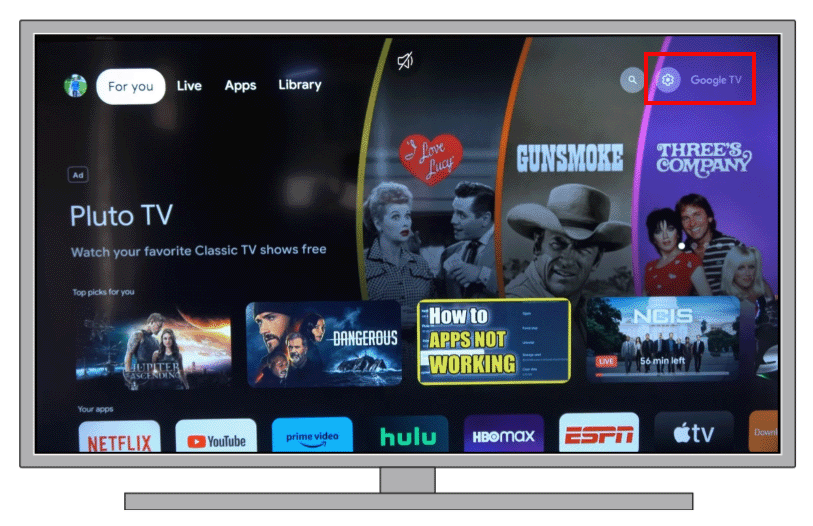
Sony TV-ji z Android TV:
- Na daljinskem upravljalniku pritisnite MENU ali gumb Domov, da odprete začetni zaslon.
- Izberite Nastavitve.
- Izberite Nastavitve naprave.
- Izberite Dostopnost.
- Izberite Podnapisi in pritisnite OK.
- Izboljšajte podnapise: Izberite želeni jezik, velikost podnapisov in slog podnapisov.
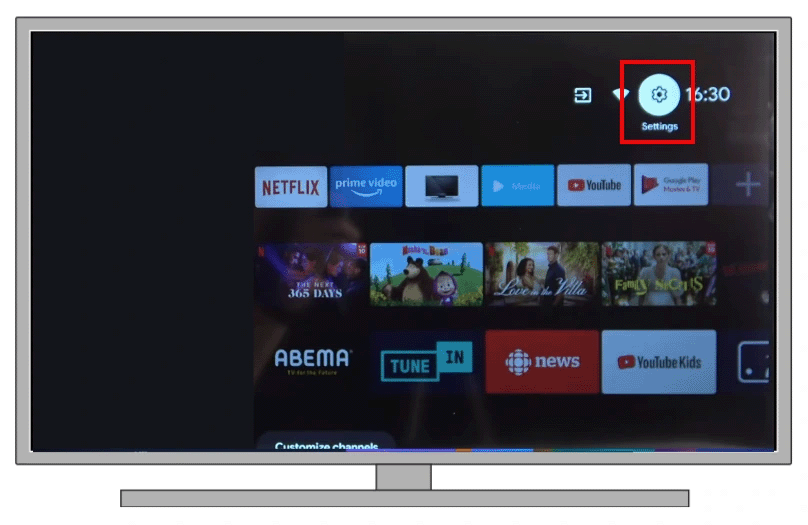
Kako omogočiti podnapise v USB filmih na Sony TV
Če gledate film s zunanjega USB-ključa, bodo navodila nekoliko drugačna. Za omogočanje podnapisov v tem primeru morate:
- Vklopite film na Sony TV s USB-ključa.
- Pritisnite gumb »i+« na daljinskem upravljalniku (kot je prikazano na sliki spodaj).
- Na zaslonu boste videli orodja za predvajanje.
- Pritisnite zeleni gumb na daljinskem upravljalniku, da odprete meni podnapisov.
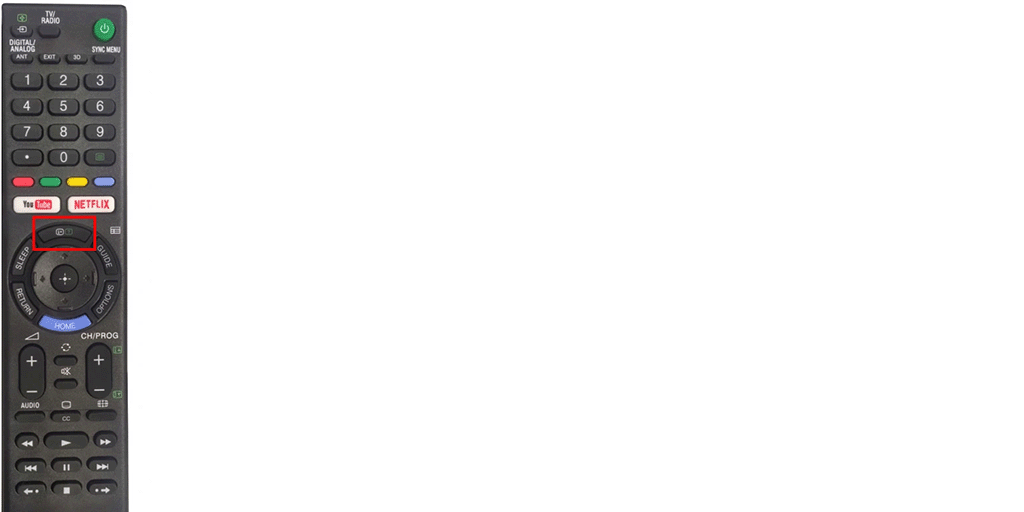
Če predvajana datoteka podpira podnapise in so priloženi na USB-ključku, boste videli sporočilo z imenom datotek podnapisov in začeli se bodo prikazovati na zaslonu. Prav tako lahko s tem zelenim gumbom onemogočite podnapise.









